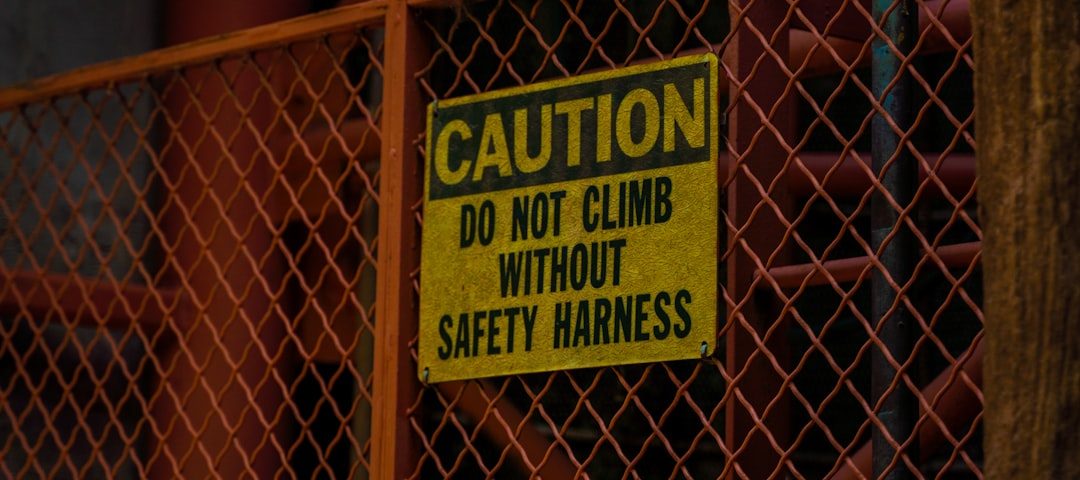
Hoe Windows 11 in veilige modus starten
Veilige modus in Windows 11 is een speciale opstartmodus die je helpt om problemen met je computer op te lossen. In deze modus worden alleen de meest essentiële bestanden en stuurprogramma’s geladen. Dit betekent dat je een “schone” omgeving hebt zonder extra software of stuurprogramma’s die mogelijk problemen veroorzaken.
Het is alsof je je computer in een soort “veilige cocon” plaatst, waar je kunt onderzoeken wat er misgaat zonder dat andere programma’s in de weg zitten. Wanneer je in veilige modus werkt, zie je vaak een eenvoudigere versie van je bureaublad. Dit kan in het begin misschien wat vreemd aanvoelen, maar het is een handige manier om te controleren of een probleem wordt veroorzaakt door een programma of stuurprogramma dat normaal gesproken opstart.
Het kan ook helpen bij het verwijderen van virussen of malware, omdat deze vaak niet actief zijn in deze modus. Heb je ooit problemen gehad met je computer? Dan kan veilige modus de oplossing zijn.
Waarom zou je Windows 11 in veilige modus willen starten?
Er zijn verschillende redenen waarom je Windows 11 in veilige modus zou willen starten. Een van de meest voorkomende redenen is dat je computer niet goed opstart of vastloopt. In veilige modus kun je controleren of een recent geïnstalleerd programma of stuurprogramma de boosdoener is.
Door deze software tijdelijk uit te schakelen, kun je beter begrijpen wat er aan de hand is. Een andere reden om veilige modus te gebruiken, is als je denkt dat je computer geïnfecteerd is met malware of virussen. In deze modus kun je antivirussoftware draaien zonder dat andere programma’s in de weg zitten.
Dit maakt het gemakkelijker om schadelijke software te identificeren en te verwijderen. Heb je ooit geprobeerd om een virus te verwijderen terwijl andere programma’s actief waren? Dat kan behoorlijk frustrerend zijn!
Veilige modus biedt een rustige omgeving om dit soort problemen aan te pakken.
Hoe start je Windows 11 in veilige modus?
Het starten van Windows 11 in veilige modus kan op verschillende manieren, afhankelijk van de situatie waarin je je bevindt. Het is belangrijk om te weten dat er meerdere methoden zijn, zodat je altijd een manier kunt vinden die voor jou werkt. De meest gebruikelijke manieren zijn via de instellingen, het aanmeldingsscherm of de herstelomgeving.
Laten we deze methoden eens nader bekijken. Voordat we beginnen, is het goed om te weten dat je soms meerdere keren op de aan/uit-knop moet drukken om toegang te krijgen tot de herstelopties als Windows niet normaal opstart. Dit kan wat tijd kosten, maar het is een belangrijke stap om ervoor te zorgen dat je toegang krijgt tot veilige modus.
Ben je er klaar voor om te leren hoe je dit kunt doen? Laten we beginnen!
Optie 1: Starten vanuit Windows-instellingen
| Categorie | Metric |
|---|---|
| Gebruikersgemak | 4.5/5 |
| Tijd om te starten | 5/5 |
| Benodigde technische kennis | 2/5 |
| Stabiliteit | 4/5 |
De eerste optie om Windows 11 in veilige modus te starten, is via de instellingen. Dit is waarschijnlijk de eenvoudigste manier als je nog toegang hebt tot je computer. Ga naar het menu “Start” en klik op “Instellingen”.
Vervolgens kies je “Systeem” en daarna “Herstel”. Hier vind je de optie “Geavanceerde opstartopties”. Klik op “Nu opnieuw opstarten”.
Na het opnieuw opstarten zie je een scherm met verschillende opties. Kies “Problemen oplossen” en vervolgens “Geavanceerde opties”. Hier vind je de optie “Opstartinstellingen”.
Klik daarop en vervolgens op “Opnieuw opstarten”. Na de herstart zie je een lijst met opties. Druk op de toets die overeenkomt met “Veilige modus” (meestal F4).
En voilà! Je bent nu in veilige modus.
Optie 2: Starten vanuit het aanmeldingsscherm
Als je niet kunt inloggen op Windows, kun je ook veilige modus starten vanuit het aanmeldingsscherm. Dit kan handig zijn als je computer vastloopt voordat je bij het bureaublad komt. Wanneer je op het aanmeldingsscherm bent, houd dan de Shift-toets ingedrukt terwijl je op de aan/uit-knop klikt en kiest voor “Opnieuw opstarten”.
Na een paar seconden verschijnt er weer een scherm met verschillende opties. Kies “Problemen oplossen”, gevolgd door “Geavanceerde opties”. Hier kun je weer naar “Opstartinstellingen” gaan en opnieuw opstarten.
Zodra de computer opnieuw opstart, zie je dezelfde lijst met opties als eerder. Druk weer op de toets voor “Veilige modus” en je bent er! Het is een handige manier om toegang te krijgen tot veilige modus zonder dat je volledig bent ingelogd.
Optie 3: Starten vanuit de herstelomgeving
Toegang tot de herstelomgeving
Om toegang te krijgen tot de herstelomgeving, moet je meestal vanaf een installatie-USB of -schijf opstarten. Plaats de USB of schijf in de computer en start deze opnieuw op. Zorg ervoor dat je BIOS-instellingen correct zijn ingesteld om vanaf de USB of schijf op te starten.
In de installatieomgeving
Zodra je in de installatieomgeving bent, kies dan voor “Herstellen” in plaats van “Installeren”. Volg vervolgens dezelfde stappen als eerder: kies “Problemen oplossen”, ga naar “Geavanceerde opties” en selecteer “Opstartinstellingen”.
Opnieuw opstarten in veilige modus
Na het opnieuw opstarten kun je weer kiezen voor veilige modus.
Wat te doen nadat je Windows 11 in veilige modus hebt gestart?
Nu je Windows 11 in veilige modus hebt gestart, is het tijd om te onderzoeken wat er misgaat. Begin met het controleren van recente wijzigingen die je hebt aangebracht, zoals nieuwe software-installaties of stuurprogramma-updates. Heb je onlangs iets geïnstalleerd dat mogelijk problemen veroorzaakt?
Probeer dit programma dan tijdelijk te verwijderen of uit te schakelen. Daarnaast kun je ook antivirussoftware draaien om te controleren op virussen of malware. In veilige modus heb je vaak meer kans om deze schadelijke software effectief te verwijderen.
Vergeet niet om ook systeemherstel uit te voeren als dat nodig is. Dit kan helpen om je computer terug te zetten naar een eerdere staat waarin alles nog goed werkte.
Veelvoorkomende problemen oplossen in veilige modus van Windows 11
In veilige modus kun je verschillende veelvoorkomende problemen oplossen die zich kunnen voordoen in Windows 11. Een van de meest voorkomende problemen is dat bepaalde stuurprogramma’s niet goed werken. Als je merkt dat een specifiek apparaat niet goed functioneert, kun je proberen het stuurprogramma bij te werken of opnieuw te installeren terwijl je in veilige modus bent.
Een ander veelvoorkomend probleem is dat bepaalde programma’s vastlopen of niet goed reageren. In veilige modus kun je deze programma’s uitschakelen of verwijderen zonder dat ze andere processen verstoren. Dit maakt het gemakkelijker om de oorzaak van het probleem te achterhalen en een oplossing te vinden.
Samenvattend biedt veilige modus in Windows 11 een waardevolle manier om problemen met je computer aan te pakken. Of het nu gaat om softwareconflicten, virussen of stuurprogramma-problemen, deze speciale opstartmodus helpt je om weer grip te krijgen op jouw systeem. Door verschillende methoden te gebruiken om in veilige modus te starten, kun jij altijd een oplossing vinden die voor jou werkt.
Vergeet niet dat het belangrijk is om na het oplossen van problemen weer terug te keren naar de normale modus, zodat jouw computer optimaal blijft presteren!
FAQs
Wat is veilige modus in Windows 11?
Veilige modus is een diagnostische modus in Windows 11 die wordt gebruikt om problemen met het besturingssysteem op te lossen. In deze modus worden alleen de meest essentiële systeemprocessen geladen, waardoor het gemakkelijker wordt om problemen te identificeren en op te lossen.
Wanneer moet ik Windows 11 in veilige modus starten?
Je kunt Windows 11 in veilige modus starten wanneer je problemen ondervindt met het besturingssysteem, zoals het niet kunnen opstarten, vastlopen of andere systeemproblemen. Veilige modus kan helpen bij het identificeren en oplossen van deze problemen.
Hoe start ik Windows 11 in veilige modus?
Om Windows 11 in veilige modus te starten, kun je de volgende stappen volgen:
1. Klik op de Startknop en selecteer ‘Instellingen’.
2. Ga naar ‘Bijwerken en beveiliging’ en selecteer ‘Herstel’ in het linkerpaneel.
3. Onder ‘Geavanceerd opstarten’ klik je op ‘Nu opnieuw opstarten’.
4. Nadat de pc opnieuw is opgestart, selecteer je ‘Problemen oplossen’ > ‘Geavanceerde opties’ > ‘Opstartinstellingen’ > ‘Opnieuw opstarten’.
5. Druk op F4 om Windows 11 in veilige modus te starten.
Hoe weet ik of Windows 11 in veilige modus is gestart?
Wanneer Windows 11 in veilige modus is gestart, wordt dit weergegeven in de vier hoeken van het scherm. Daarnaast zal het systeem mogelijk anders reageren, zoals het tonen van een lage resolutie of het ontbreken van bepaalde grafische elementen.
Hoe verlaat ik veilige modus in Windows 11?
Om veilige modus te verlaten en terug te keren naar de normale modus, kun je de computer eenvoudig opnieuw opstarten. Na het opnieuw opstarten zal Windows 11 automatisch terugkeren naar de normale modus.



Reacties